5 häufige WordPress-Login-Probleme (und wie man sie löst)
Veröffentlicht: 2022-10-13Bei der konsequenten Nutzung Ihrer WordPress-Website treten häufig verschiedene Probleme in Bezug auf die Website auf. Eines der häufigsten Probleme sind WordPress-Anmeldeprobleme. Es kann mehrere Gründe geben, aus denen ein Anmeldeproblem auftritt. Sie müssen wissen, wie Sie ein Anmeldeproblem schnell beheben können, da es Ihrer Arbeit und Ihrem Geschäft schaden kann, wenn Sie zu lange von Ihrer Website ausgeschlossen sind. Es gibt auch häufige HTTP-Fehler in WordPress, aber dieser Artikel behandelt nur Anmeldeprobleme.
Dieser Artikel zeigt die 5 häufigsten Anmeldeprobleme und wie man sie löst. Diese Lösung hilft Ihnen, schnell und problemlos wieder auf Ihre Website zuzugreifen, wenn Sie von Ihrer WordPress-Website ausgeschlossen sind.
5 häufige WordPress-Login-Probleme und wie man sie löst
WordPress Login Problem 1: Passwort vergessen
Beginnen wir mit dem häufigsten Anmeldeproblem: einem vergessenen Passwort . Wir versuchen oft, uns bei einer Website anzumelden, und stellen fest, dass wir uns nicht an das Passwort erinnern. Dies kann bei jeder Website passieren, einschließlich WordPress. Wenn Sie Ihr Passwort vergessen haben, müssen Sie es zurücksetzen. Klicken Sie auf der WordPress-Anmeldeseite auf „Passwort vergessen?“. Option zum Wiederherstellen Ihres WordPress-Website-Passworts.
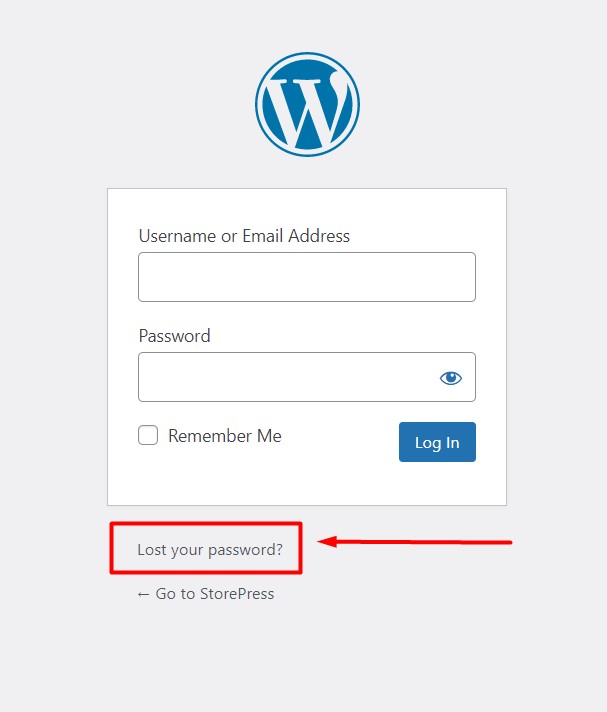
Nachdem Sie auf „Passwort vergessen?“ geklickt haben, werden Sie zu einer Seite weitergeleitet, auf der Sie Ihre Administrator-E-Mail-Adresse eingeben müssen. Nachdem Sie die Admin-E-Mail-Adresse eingegeben haben, klicken Sie auf „Get New Password“ und Sie erhalten einen Link zum Zurücksetzen des Passworts, um ein neues Passwort für Ihre WordPress-Website zu erstellen. Dieser Prozess ist für alle kostenlosen WooCommerce-Themes für WordPress gleich.
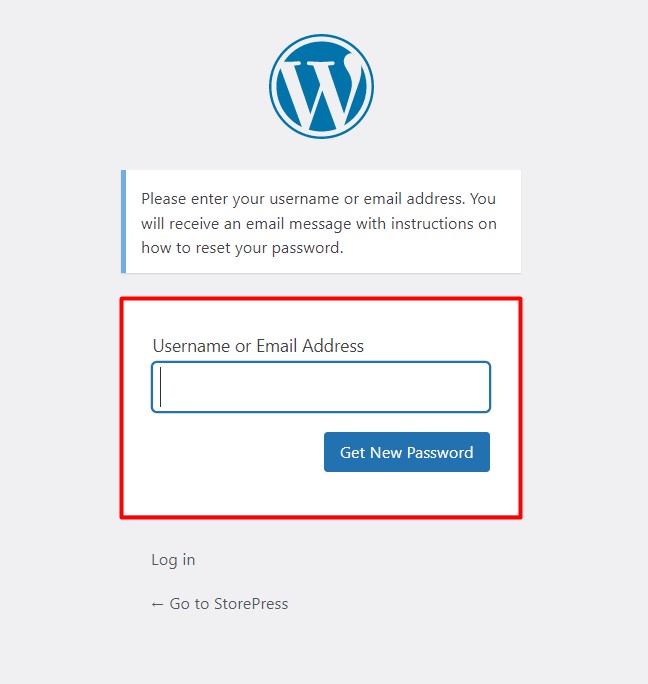
Eine andere Möglichkeit, Ihr WordPress-Anmeldeproblem zu lösen, besteht darin, Benutzeranmeldeinformationen aus Ihrer Website-Datenbank zu bearbeiten. Wenn Sie einen PHP-Server verwenden, öffnen Sie einfach Ihre WordPress-Website-Datenbank und öffnen Sie die Benutzertabelle.
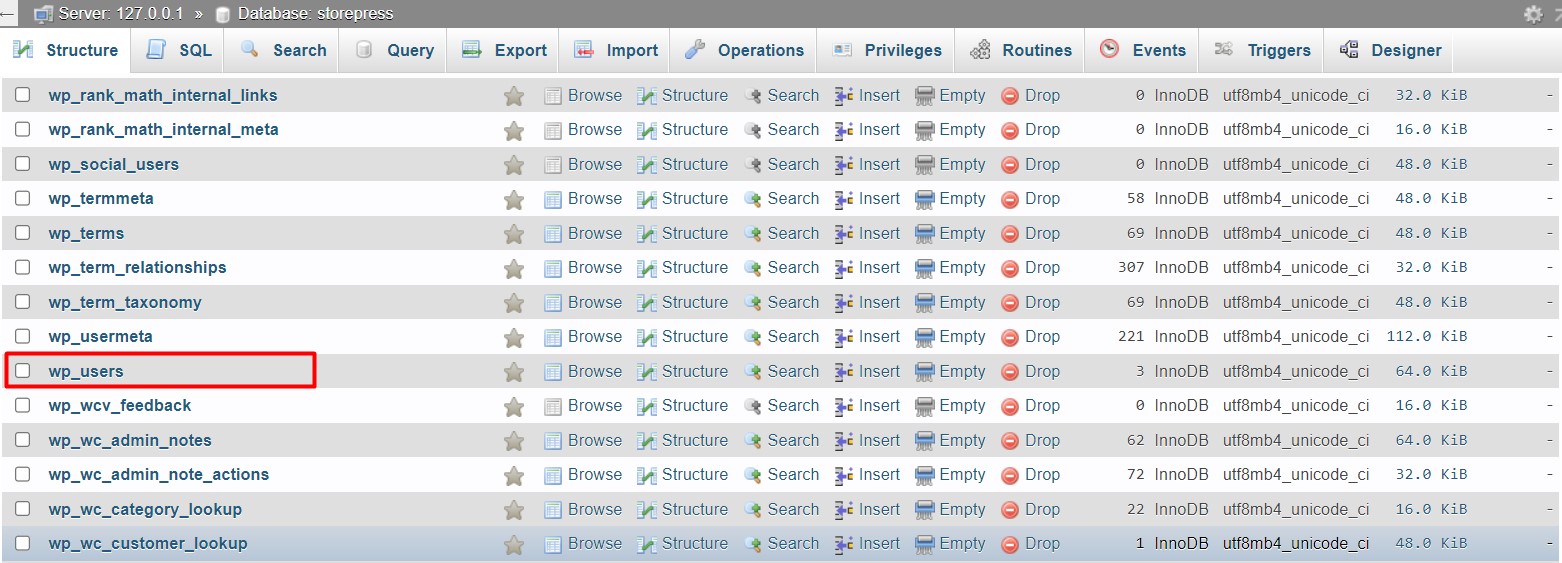
In der Tabelle wp_users findest du alle ihre Benutzernamen und Passwörter. Sie können das Passwort einfach aus der Passwortspalte kopieren, um sich auf der WordPress-Website anzumelden.
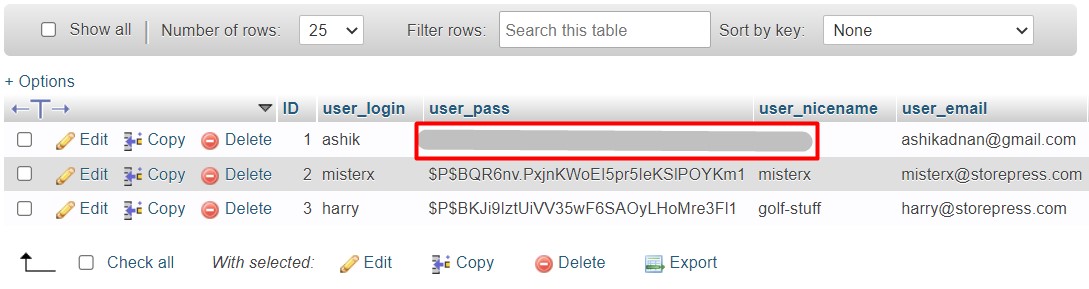
Sie können auch am Anfang der Benutzerzeile auf „Bearbeiten“ klicken und Ihr altes Passwort durch ein neues ersetzen. Denken Sie daran, am Ende der Felder auf „Los“ zu klicken , um die Datenbank zu aktualisieren.
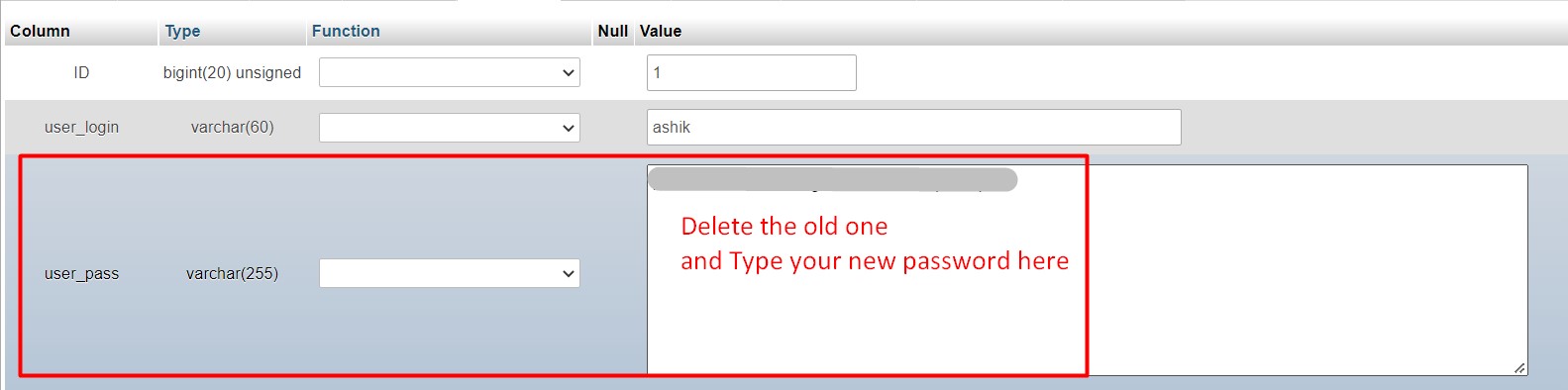
WordPress Login Problem 2: Cookies und Browser-Cache
WordPress verwendet Cookies, um die Anmeldung zu validieren, und der Browser speichert Informationen über die Benutzer in diesen Cookies. Manchmal können WordPress-Anmeldeprobleme durch veraltete Cookies und Cache-Dateien verursacht werden.
Es ist ziemlich einfach, das Anmeldeproblem zu lösen, wenn die Cache-Dateien und Cookies es verursachen. Einfaches Löschen des Browser-Cache sollte dieses Problem lösen. Der Prozess des Löschens von Cache-Dateien kann von Browser zu Browser variieren, aber die allgemeine Idee ist dieselbe und es wird für Sie hilfreich sein, wenn Sie die besten WordPress-Cache-Plugins verwenden, um Ihren Cache zu löschen. Sie finden die Option zum Löschen des Caches in Ihren Browsereinstellungen. Wenn das Anmeldeproblem nach dem Löschen des Browser-Cache behoben ist, hat es das Anmeldeproblem verursacht.
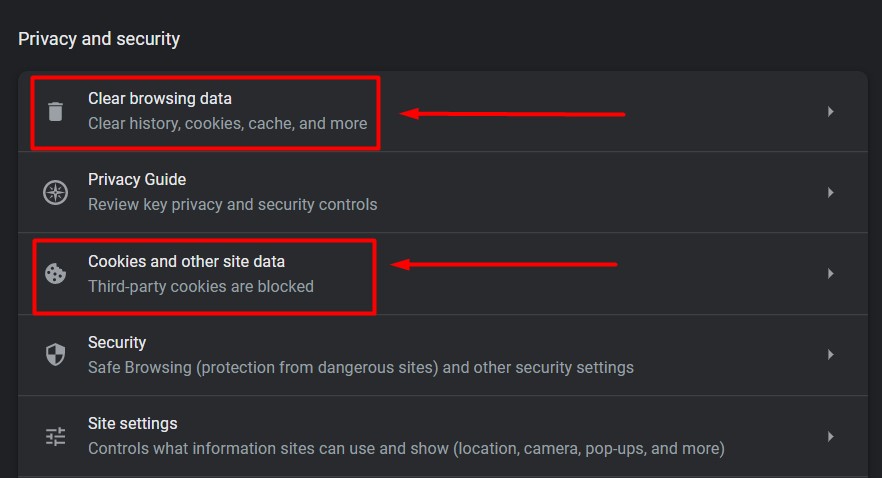
WordPress Login Problem 3: Theme- und Plugin-Konflikt
Wir verwenden verschiedene schnellste und leichteste WordPress-Themes und Plugins auf unserer WordPress-Website, um sie dynamisch und funktional zu machen. Obwohl dies die wichtigsten Elemente der WordPress-Plattform sind, kann jedes Plugin oder Design einen Konflikt mit dem Kern-CMS verursachen und ein Anmeldeproblem verursachen.

Zunächst prüfen wir, ob die Plugins die WordPress-Anmeldeprobleme verursachen. Um dies zu bestätigen, benennen Sie den Ordner „Plugins“ in Ihrem Website-Verzeichnis um. Sie müssen sich bei dem Hosting-Panel anmelden, das Sie von einer beliebigen WordPress-Hosting-Website erworben haben, um auf das Verzeichnis der WordPress-Website zuzugreifen.
Öffnen Sie Ihr Website-Verzeichnis und dann public_html>wp_content>Plugins. Benennen Sie den Plug-in-Ordner vorübergehend um und versuchen Sie, sich bei Ihrer Website anzumelden. Wenn das Problem behoben ist, ist es eines der Plugins, das die Probleme verursacht. Benennen Sie nun das Plugin-Verzeichnis in den Standardnamen um und benennen Sie innerhalb des Verzeichnisses jedes Plugin einzeln um und versuchen Sie sich anzumelden. Wenn das Umbenennen eines Plugins zu einer erfolgreichen Anmeldung führt, verursacht dies das WordPress-Anmeldeproblem.
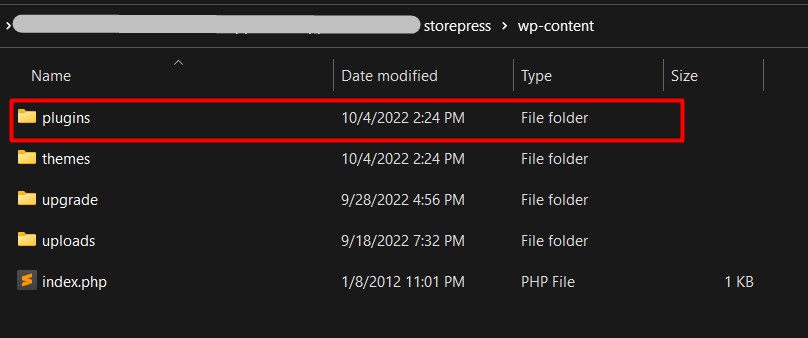
Das WordPress-Theme kann auch mit der Website in Konflikt geraten und WordPress-Anmeldeprobleme verursachen. Benennen Sie Ihren bestehenden Themenordner um und versuchen Sie sich anzumelden. Es wird Ihre WordPress-Website auf das Standarddesign setzen. Wenn die Anmeldung erfolgreich ist, ist es das Thema, das das WordPress-Anmeldeproblem verursacht hat.
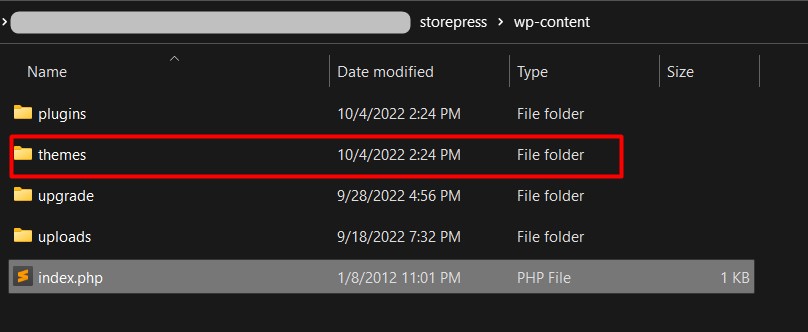
WordPress Login Problem 4: Stellen Sie ein Backup Ihrer Website wieder her
Manchmal reicht es nicht aus, die Ursache des Problems zu finden, um das Anmeldeproblem zu lösen. Wenn Sie nichts tun können, um das WordPress-Anmeldeproblem einfach zu lösen, können Sie ein Backup Ihrer Website bis zu einem Punkt wiederherstellen, an dem es einwandfrei funktioniert. Wie Sie ein Backup Ihrer Website erstellen können, hängt ganz von Ihrem Hosting-Provider ab. Dreamhost ist beispielsweise einer der beliebtesten Webhosting-Dienste. Sie können auch ein Backup Ihrer Website mit einem Backup-Plugin erstellen, aber Sie benötigen eine neue WordPress-Installation, um Ihre Backup-Dateien hochzuladen. Sie können sich die Bewertung von Dreamhost ansehen, wenn Sie möchten.
Beispielsweise können Sie den Backup-Wiederherstellungsassistenten verwenden, wenn Ihr Hosting-Provider ein cPanel hat.
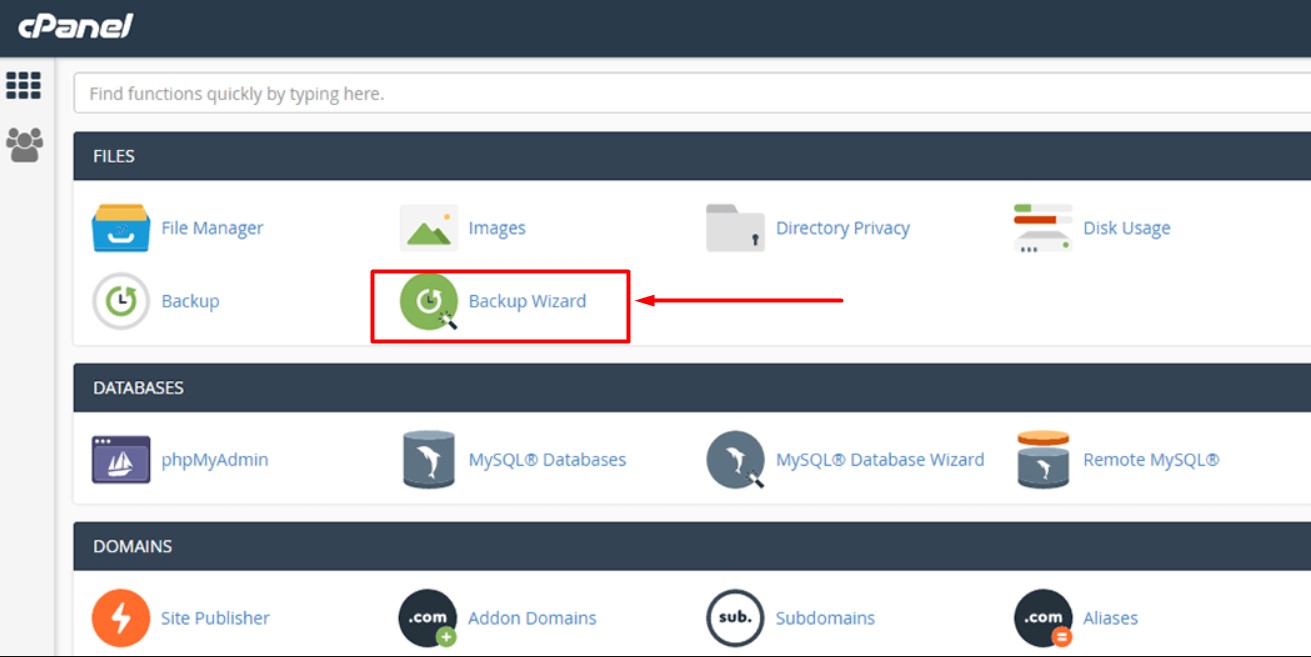
WordPress Login Problem 5: Beschädigte .htaccess-Datei
Die .htaccess-Datei speichert viele Serverkonfigurationen darin. Aus diesem Grund kann eine beschädigte oder defekte .htaccess-Datei das WordPress-Anmeldeproblem verursachen. Um unsere Theorie zu bestätigen, müssen wir die .htaccess-Datei durch eine neue ersetzen.
Sie finden die .htaccess-Datei im Ordner public_html Ihres Website-Verzeichnisses auf dem Hosting-Server. Öffnen Sie die .htaccess-Datei und ersetzen Sie den Inhalt durch die unten angegebenen Informationen.
# STARTE WordPress
RewriteEngine ein
RewriteRule .* - [E=HTTP_AUTHORIZATION:%{HTTP:Authorization}]
RewriteBase /
RewriteRule ^index\.php$ - [L]
RewriteCond %{REQUEST_FILENAME} !-f
RewriteCond %{REQUEST_FILENAME} !-d
RewriteRule . /index.php [L]
# WordPress BEENDENKopieren Sie den obigen Inhalt, fügen Sie ihn in die .htaccess -Datei ein und speichern Sie ihn. Aktualisieren Sie jetzt Ihr Website-Verzeichnis und versuchen Sie, sich bei Ihrer Website anzumelden. Wenn dies das Problem löst, wurde die .htaccess-Datei beschädigt, was das WordPress-Anmeldeproblem verursachte.
Fazit
Wenn Sie die oben genannten Schritte befolgen, können Sie Ihr verlorenes WordPress-Passwort zurückerhalten und sich wieder bei Ihrer Website anmelden. Diese Informationen sind nützlich, da das Sperren Ihrer Website Ihre Geschäfts- und Website-Impressionen beeinträchtigen kann. Mit diesen Lösungen können Sie sich ohne größere Änderungen an Ihrer Website und Serverkonfigurationen bei Ihrer WordPress-Website anmelden. Diese Schritte sind die einfachsten und effektivsten.
Wir hoffen, dass dieser Artikel Ihnen helfen wird, sich von WordPress-Anmeldeproblemen zu erholen und Ihre Website so reibungslos wie immer zu betreiben. Fühlen Sie sich frei, unseren Themenvergleich Avada vs. Flatsome durchzugehen, um einen Einblick in die leistungsstärksten WooCommerce-Themen zu erhalten.
